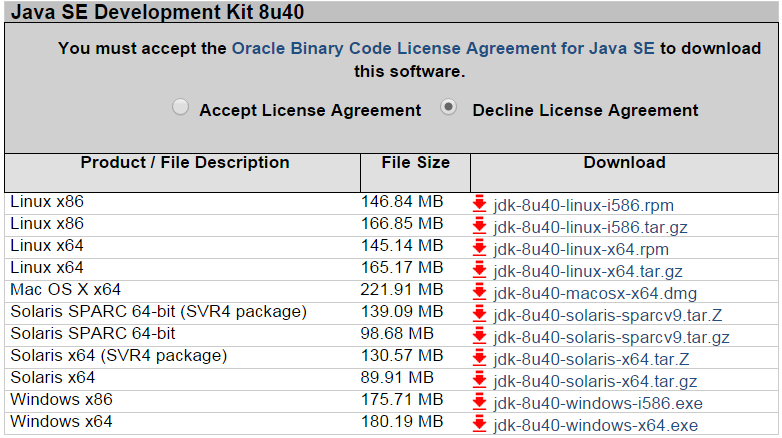Télécharger et installer Java: JDK, JRE et Eclipse
이 튜토리얼에서는 Java를 시작하는 방법을 살펴보겠습니다. 이 과정은 Eclipse Java를 다운로드하고 설치하는 방법만 학습합니다. 단계는 튜토리얼 끝의 비디오에 설명되어 있습니다.
따라야 할 단계 :
Eclipse로 직접 이동하기 전에 JRE 및 JDK 가 컴퓨터에 설치되어 있는지 확인해야 합니다. 개발자의 경우 JDK는 JRE를 통합하므로 JRE를 다운로드 할 필요가 없습니다.
- Java Runtime Enviroment JRE 다운로드 32비트 컴퓨터의 경우 32비트, 64비트 컴퓨터의 경우 64비트.
JDK와 마찬가지로 이미 언급한 두 가지 기준에 따라 올바른 것을 다운로드하기만 하면 됩니다.
- Eclipse Java 다운로드
Eclipse는 이식이 가능하기 때문에 설치할 수 없으므로 압축 폴더를 추출하고 실행 파일을 클릭하기만 하면 됩니다. 첫 번째 부팅에서 작업 공간을 설정하는 창이 나타나고, 그렇지 않으면 기본적으로 Workspace.- Eclipse java for Developers: 애플리케이션 개발에 필요한 도구를 통합합니다. java뿐만 아니라 그래픽 양식 팔레트, XML 편집기, CVS 버전 제어 시스템 ... ect
- Eclipse java EE for the 개발자 Web: Java 및 웹 응용 프로그램을 만드는 데 사용됩니다. 서블릿, javaserver, javamail... ect